Google İncelemelerinden Fotoğraf Nasıl Eklenir ve Silinir?
Yayınlanan: 2023-11-24İlgili fotoğrafları bir Google İncelemesine eklemek, yalnızca incelemeyi yapan kişi olarak güvenilirliğinizi artırmakla kalmaz, aynı zamanda yeni kullanıcının daha iyi kararlar almasına da yardımcı olur. Tek bir resim, uzun ve ayrıntılı bir metin incelemesine kıyasla bir restoranın ambiyansı hakkında çok daha fazla şey anlatabilir.
Bir markanın Google İşletme Profilinde yayınlanan daha fazla fotoğrafın, markanın görünürlüğüyle ilgili faydaları da vardır. Bu nedenle, bir incelemecinin maksimum bilgi sağlamak için incelemelerinde görselleri nasıl kullanacağını bilmesi gerekir.
Ayrıntılı olarak tartışacağız:
- Google incelemelerine fotoğraf eklemenin faydaları
- Google İncelemelerine Fotoğraf Nasıl Eklenir?
- Google İncelemelerindeki Fotoğraflar Nasıl Silinir?
Google İncelemelerine Fotoğraf Ekleyebilir misiniz?
Evet, Google İncelemeleri'ne resim ekleyebilirsiniz .
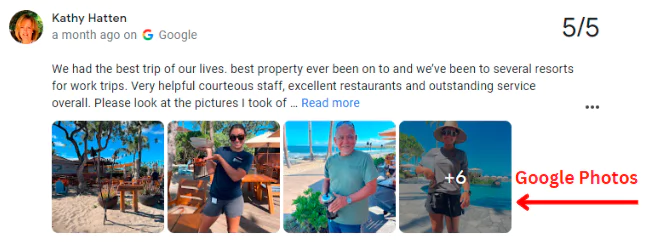
Aslında Google, incelemecileri resim eklemeye teşvik etmek için 2018'de inceleme yönergelerini güncelledi. Google ayrıca markaların resim tabanlı incelemelerini yönetmeleri için özel olarak tasarlanmış araçları da kullanıma sundu.
Google, 2021'de daha iyi bir kullanıcı deneyimi için görsele dayalı incelemeleri reklamcılık girişimlerine de entegre etti.
Bu, görsele dayalı incelemeleri Google İşletme Profili deneyiminin ayrılmaz bir parçası haline getirdi. Bugün bile Google, görsel tabanlı inceleme teknolojilerine birçok yatırım yapıyor. Kullanıcı deneyimini geliştirmek için yapay zekanın buna entegre edilmesine odaklanıyor.
Google İncelemelerine Fotoğraf Nasıl Eklenir?
Google İncelemelerine resim ekleme süreci çeşitli platformlar için biraz farklı olabilir. Bu nedenle Android, masaüstü ve iPhone'a resim eklemek için izlemeniz gereken adımları derledik.
Masaüstünde Google İncelemelerine Fotoğraf Ekleme
Adım 1: Google Haritalar'ı veya masaüstü tarayıcınızı açın ve incelemek istediğiniz işletmeyi arayın (tarayıcıyı kullanıyorsanız Google'da arayın).
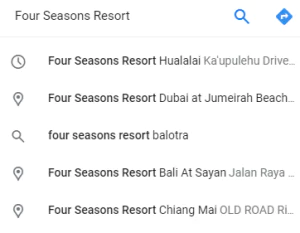
Adım 2: İncelemeler bölümüne ilerleyin ve "Bir inceleme yazın"ı tıklayın.
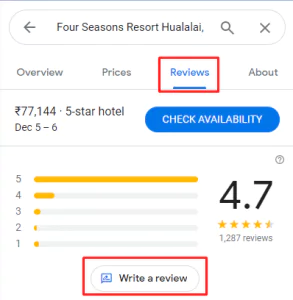
3. Adım: Markaya ilişkin incelemenin yanı sıra yıldız derecelendirmesini de girin
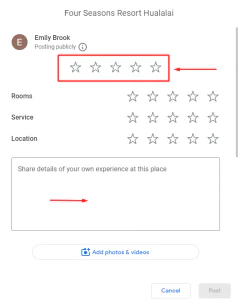
Adım 4: Metin kutusunun altındaki “Fotoğraf Ekle” düğmesine tıklayın.
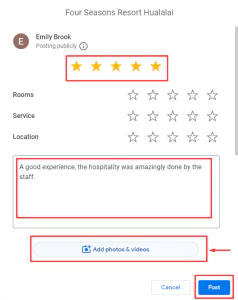
Adım 5: İncelemelere eklemek istediğiniz fotoğrafı bilgisayarınızdan seçin.
Adım 6: İşlemi tamamlamak için Aç ve Gönder'e tıklayın.
Android'de Google İncelemelerine Fotoğraf Ekleme
Adım 1: Google Haritalar'ı açın ve incelemeyi yapmak istediğiniz markayı arayın.
Adım 2: Arama sonuçlarında işletme adını gördüğünüzde işletme profilini görmek için üzerine dokunun.
Adım 3: İncelemeler bölümüne ilerleyin ve “Yorum Yaz” seçeneğine dokunun.
4. Adım: Yıldız derecelendirmesini ve vermek istediğiniz incelemeyi ekleyin.
Adım 5: Kamera simgesine dokunun.
Adım 6: Paylaştığınız incelemeyle birlikte yüklemek istediğiniz fotoğrafı seçin.
Adım 7: İşlemi tamamlamak için “Bitti” ve “Gönder” e dokunun.
iPhone'daki Google İncelemelerine Fotoğraf Ekleme
Adım 1: iPhone'unuzda Google Haritalar'ı açın ve incelemeyi yapmak istediğiniz markayı arayın.
Adım 2: İşletmeyi arama sonuçlarında gördüğünüzde işletme profilini görmek için işletmeye dokunun.
Adım 3: İncelemeler bölümüne ilerleyin ve “Yorum Yaz” seçeneğine dokunun.
4. Adım: Yıldız derecelendirmesini ve vermek istediğiniz incelemeyi ekleyin.
Adım 5: Kamera simgesine dokunun.
Adım 6: Galeriden bir fotoğraf seçin veya yeni bir fotoğraf çekin.
Adım 7: Paylaştığınız incelemeyle birlikte yüklemek istediğiniz fotoğrafı seçin.
Adım 8: İşlemi tamamlamak için “Bitti” ve “Gönder” e dokunun.
Mevcut Bir İncelemeye Fotoğraf Ekleme
Google, incelemecinin Google'da daha önce yayınladığınız bir incelemeye resim eklemesine izin verir. İşte aynısını yapmak için izleyebileceğiniz adımlar.
Cep Telefonunda :
- Telefonunuzda Google Haritalar'ı açın.
- Daha önce yorum gönderdiğiniz markayı arayın.
- Sonuçlarda bulduğunuzda markanın adına dokunun.
- İncelemeler bölümüne ilerleyin ve bıraktığınız incelemeyi arayın.
- “ İncelemeyi Düzenle” seçeneğini seçin.
- İnceleme düzenleme bölümüne girdikten sonra. Kamera simgesine dokunun.
- İncelemenize eklemek için yeni bir fotoğraf çekin veya telefonunuzda zaten mevcut olan bir fotoğrafı seçin.
- Fotoğrafı istediğiniz zaman döndürebilir veya kırpabilirsiniz.
- İşlemi tamamlamak için “Bitti” ve “Gönder” seçeneğine dokunun.
Masaüstünde:
- Yorum bıraktığınız markayı masaüstü tarayıcınızda Google Haritalar'da veya Google Arama'da arayın.
- İnceleme bölümüne doğru aşağı kaydırın.
- Resim eklemek istediğiniz incelemeyi arayın.
- “İncelemeyi Düzenle” düğmesine tıklayın
- “Fotoğraf Ekle”ye tıklayın
- İncelemeye eklemek istediğiniz fotoğrafları bilgisayarınızdan seçin.
- “Aç” butonuna tıklayın.
- İşlemi tamamlamak için “Gönder”e tıklayın.
Ayrıca Okuyun: Google İncelemeleri Nasıl Otomatikleştirilir?
Google İncelemelerine Fotoğraf Eklemenin Yararları
Google İncelemelerinize fotoğraf eklemek hem size hem de incelediğiniz işletmelere çeşitli avantajlar sağlayabilir:
Tüketiciler için :

- Gelişmiş güvenilirlik : Fotoğraflar, yorumlarınıza bir özgünlük ve güvenilirlik katmanı ekleyerek onları diğer potansiyel müşteriler için daha ikna edici hale getirir. Gerçek müşterilerden gelen gerçek fotoğrafları görmek, bir markaya, onun ürünlerine veya hizmetlerine güven aşılayabilir.
- Görsel çekicilik : Fotoğraflar, incelemeleri görsel olarak daha çekici ve ilgi çekici hale getirerek okunma ve hatırlanma olasılığını artırır. Bu, müşteri katılımını ve karar verme sürecini önemli ölçüde etkileyebilir.
- Ürün görselleştirme : Fotoğraflar, müşterilerin ürünleri gerçek dünyadaki durumlarda görmesine olanak tanıyarak boyutlarının, görünümlerinin ve işlevlerinin daha iyi anlaşılmasını sağlar. Bu, ürün iadelerinin azaltılmasına ve müşteri memnuniyetinin artırılmasına yardımcı olabilir.
İşletmeler için :
- Artan etkileşim : Fotoğraflı incelemelerin okunma ve etkileşimde bulunulma olasılığı daha yüksektir, bu da marka görünürlüğünün ve müşteri etkileşiminin artmasına yol açar.
- Geliştirilmiş marka algısı : Olumlu fotoğraflar, şirketin kalite ve müşteri hizmetlerine olan bağlılığını sergileyerek olumlu bir marka algısının şekillenmesine yardımcı olabilir.
- Gelişmiş müşteri geri bildirimi : Fotoğraflar, işletmelerin iyileştirme alanlarını belirlemek için kullanabileceği değerli görsel geri bildirimler sağlayabilir.
- Daha fazla kullanıcı tarafından oluşturulan içerik : Fotoğraflar, işletmelerin pazarlama ve sosyal medya amaçları için kullanabileceği, kullanıcı tarafından oluşturulan zengin bir içerik kitaplığına katkıda bulunur.
- Geliştirilmiş yerel SEO : Fotoğraflarla yapılan olumlu incelemeler, yerel SEO sıralamalarını etkileyerek işletmelerin arama sonuçlarında daha belirgin görünmesine yardımcı olabilir.
Genel olarak, Google İncelemelerine fotoğraf eklemek, müşteri deneyimini geliştiren ve işletmelere değerli bilgiler sağlayan, karşılıklı yarar sağlayan bir uygulamadır.
Fotoğrafları yorumlarına dahil ederek tüketiciler daha bilinçli kararlar alabilir, işletmeler ise müşterilerinin tercihlerini ve beklentilerini daha iyi anlayabilir.
Ayrıca Okuyun: İnceleme İzleme Nedir?
Bir Google İncelemesinden Fotoğrafları Nasıl Silebilirsiniz?
İncelemelerden görselleri silmek için izlenmesi gereken adımlar aşağıdadır.
Telefonda :
- Telefonunuzda Google Haritalar'ı açın.
- Daha önce yorum gönderdiğiniz markayı arayın.
- Sonuçlarda bulduğunuzda markanın adına dokunun.
- İncelemeler bölümüne ilerleyin ve bıraktığınız incelemeyi arayın.
- “İncelemeyi Düzenle” seçeneğini seçin.
- Silmek istediğiniz fotoğrafa dokunun ve “Çöp Kutusu” simgesini seçin.
- İşlemi tamamlamak için “Güncelle”ye dokunun.
Masaüstünde:
- Yorum bıraktığınız markayı masaüstü tarayıcınızda Google Haritalar'da veya Google Arama'da arayın.
- İnceleme bölümüne doğru aşağı kaydırın.
- Resim eklemek istediğiniz incelemeyi arayın.
- “İncelemeyi Düzenle” düğmesine tıklayın
- Silmek istediğiniz fotoğrafa tıklayın ve “Sil” simgesini seçin.
- İşlemi tamamlamak için “Güncelle”ye tıklayın.
Tagbox Kullanarak Bir Web Sitesine Fotoğraflı İncelemeler Nasıl Eklenir?
Tagbox, incelemeleri fotoğraflarla web sitenize entegre etme sürecini basitleştirerek kullanıcı katılımını artırır. “Hızlandır” özelliğini içeren şu adımları izleyin:
- Ücretsiz Tagbox Widget hesabınızı oluşturun veya mevcut bir hesapta oturum açın.

2. Yeni bir widget oluşturmak veya mevcut olanı düzenlemek için “Artı” işaretine tıklayın.
3. “Uygulamalar ve Daha Fazlası” na tıklayın > SnapUp seçeneğini bulacaksınız, listeden seçeneğe tıklayın.
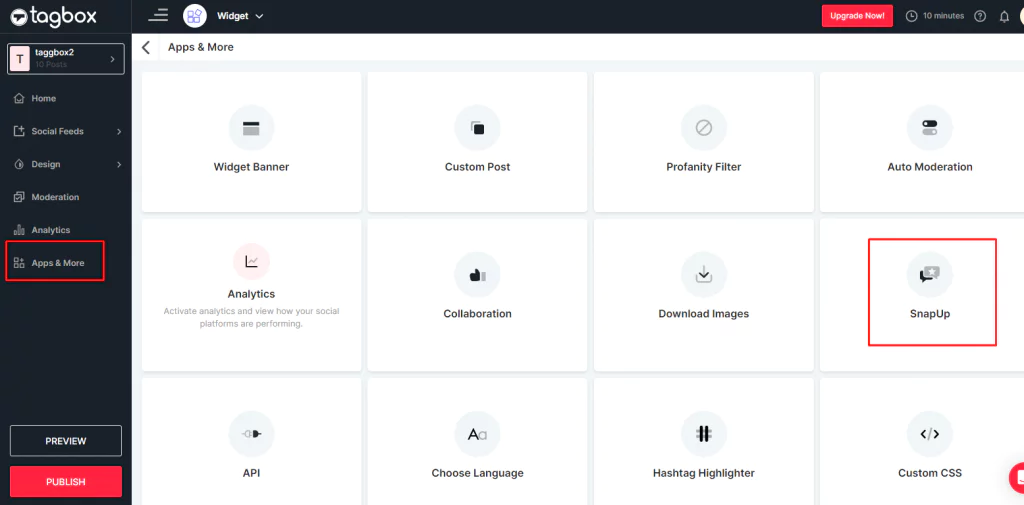
4. Formu gereksinimlerinize göre düzenleyebileceğiniz SnapUp form ayarları sayfası görünecektir.
Not: Ayrıca web siteniz, e-posta kampanyalarınız, hashtag kampanyalarınız vb. için bir bağlantı, QR Kodu veya düğme görüntülemeyi de seçebilirsiniz. Ancak SnapUp bağlantısı, SMS Pazarlamanız için iyi bir seçim olacaktır.
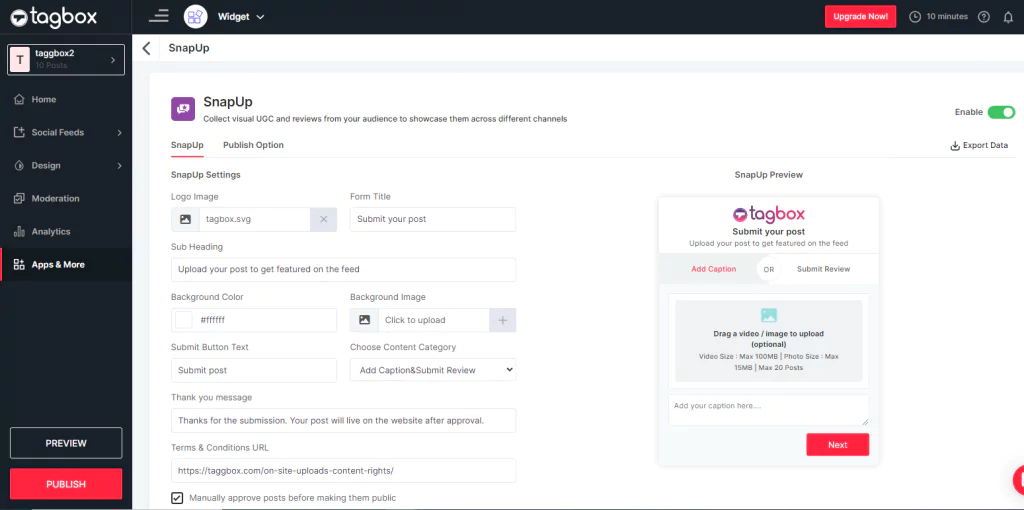
5. SnapUp formunu oluşturduktan sonra sıra formu özelleştirmeye ve içeriği seçiminize göre denetlemeye gelir.
- Logo Yükle: SnapUp düğmesinde görüntülenmek üzere buraya bir resim eklenebilir. Firma logonuzu buraya ekleyebilirsiniz.
- Title: Formda görünecek başlıktır.
- Alt başlık: Kullanıcılarınızın formdan neler bekleyebileceğinin ayrıntılı bir açıklamasıdır.
- Kategori: İçerik kategorisi seçiminde kullanıcılar için "Yorum Gönder"i seçin ve ayrıca düğme adını "İnceleme Gönder" olarak değiştirin
- Diğer Düzenlemeler: Arka plan rengini, görselini vb. değiştirebilir, “Teşekkür ederim” mesajı ekleyebilir ve içerik kategorisini seçebilirsiniz.
6. Yukarıda belirtilen detayları tamamladıktan ve ayarları uyguladıktan sonra yayınlama seçeneklerine geçebilirsiniz. Yayınlama Seçeneğinde incelemelerinizi nasıl yayınlamak istediğinizi seçin.
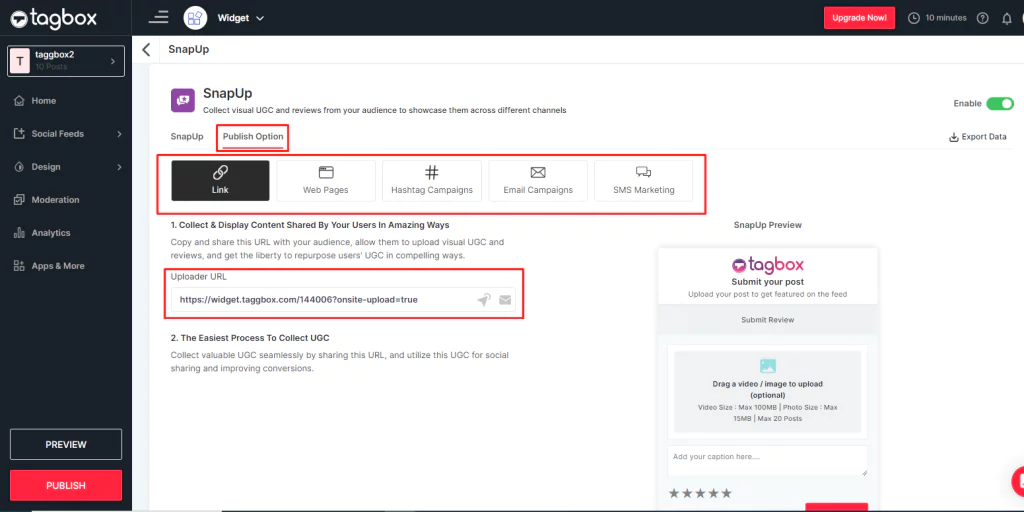
Not: Kullanıcılarınız için varsayılan olarak Etkin'dir ancak SnapUp özelliğini istediğiniz zaman devre dışı bırakabilirsiniz.
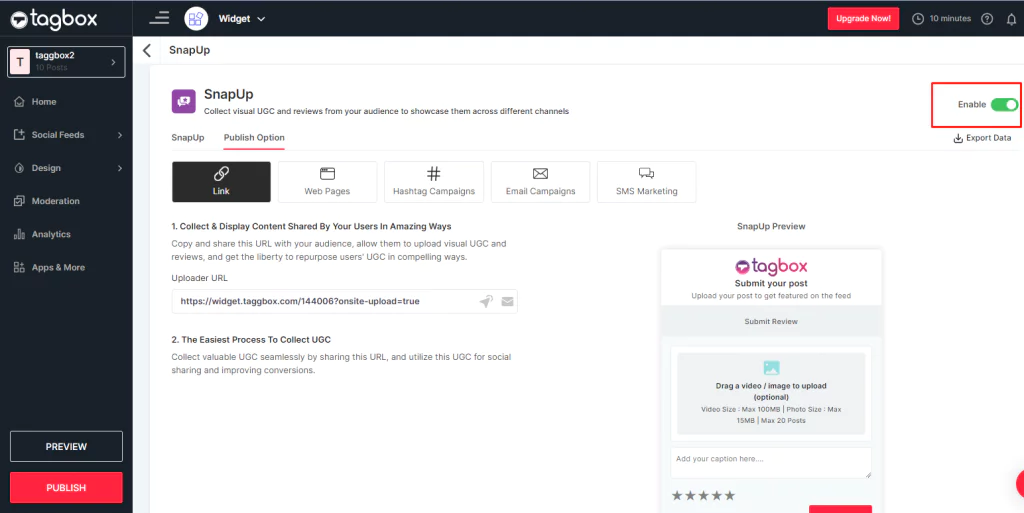
7. Son olarak URL'yi kopyalayın veya göstermek istediğiniz yöntemi seçin.
“SnapUp” özelliği hakkında daha fazlasını mı istiyorsunuz? Şimdi bu bloga göz atın!
Taggbox Widget'ın Yepyeni Özelliği: SnapUp
Temel Çıkarımlar
Google İncelemeler'e resim eklemek, bir markaya, işletmeye, ürüne veya hizmet sağlayıcıya güvenilirlik ve özgünlük sunmanın harika bir yoludur. Müşterilerden yorum istemek bazen zaman alıcı olabilir ancak Google'da daha iyi ve orijinal yorumlar alabilirsiniz.
Ayrıca Tagbox'ı, incelemeleri fotoğraflarla web sitenize entegre etme sürecini basitleştirerek kullanıcı katılımını artırdığı için de kullanabilirsiniz.
